In dit artikel laat ik je zien hoe je nethogs installeert en gebruikt om netwerkverkeer op Linux te monitoren. Dus laten we beginnen.
Nethogs installeren op Ubuntu/Debian:
nethogs is standaard niet geïnstalleerd op Ubuntu/Debian. Maar het is beschikbaar in de officiële pakketrepository van Ubuntu/Debian. U kunt dus eenvoudig nethods installeren met de APT-pakketbeheerder.
Werk eerst de cache van de APT-pakketbeheerder bij met de volgende opdracht:
$ sudo apt-update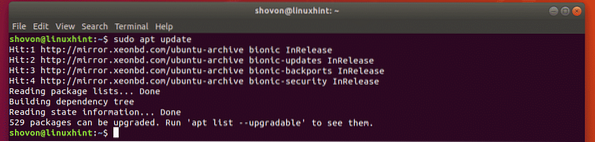
Installeer nu nethogs met de volgende opdracht:
$ sudo apt install nethogs
nethogs moeten worden geïnstalleerd.
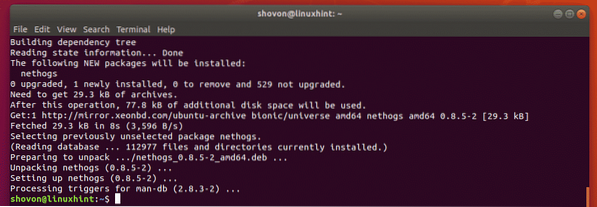
Voer nu de volgende opdracht uit om te controleren of nethogs werkt:
$ nethogs -VZoals je kunt zien, werkt het correct.

Nethogs installeren op CentOS 7:
nethogs is standaard niet geïnstalleerd op CentOS 7. Maar nethogs is beschikbaar in de EPEL-repository van CentOS 7. U kunt nethogs dus eenvoudig vanuit de EPEL-repository installeren met de YUM-pakketbeheerder.
Schakel eerst de EPEL-repository in met de volgende opdracht:
$ sudo yum install epel-release
Druk nu op ja en druk vervolgens op
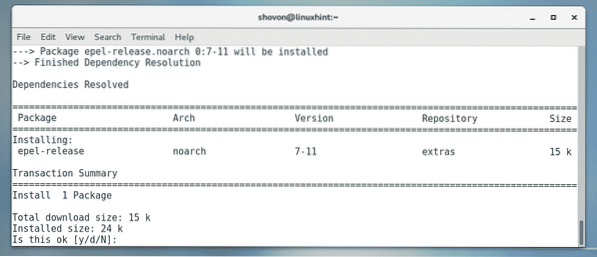
Druk nu op ja en druk vervolgens op

EPEL-repository moet zijn ingeschakeld.
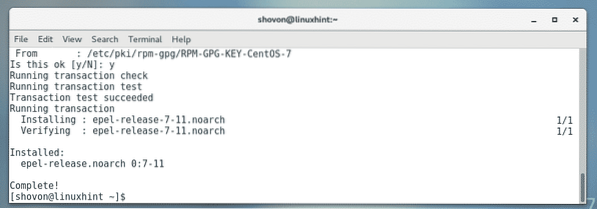
Voer nu de volgende opdracht uit om nethogs te installeren met de YUM-pakketbeheerder:.
$ sudo yum install nethogs
Druk nu op ja en druk vervolgens op
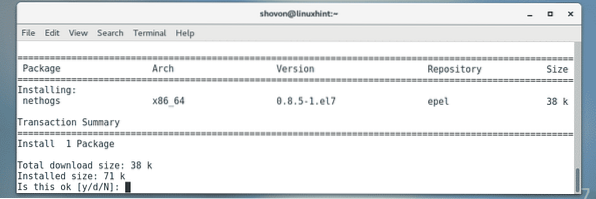
Druk nu op ja en druk vervolgens op
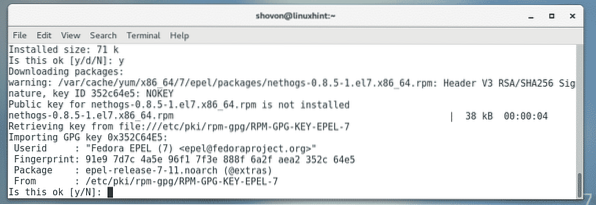
nethogs moeten worden geïnstalleerd.
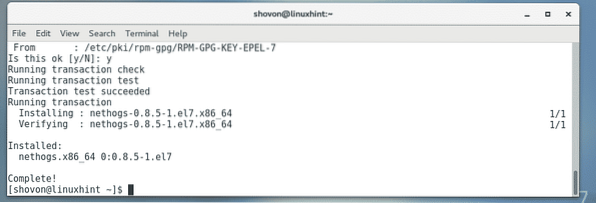
Voer nu de volgende opdracht uit om te controleren of nethogs werkt:
$ nethogs -Vnethogs werkt perfect.

Nethogs installeren op Arch Linux:
nethogs is ook niet standaard geïnstalleerd op Arch Linux. Maar nethogs is beschikbaar in de officiële pakketrepository van Arch Linux. U kunt dus eenvoudig nethogs op Arch Linux installeren met behulp van de Pacman-pakketbeheerder.
$ sudo pacman -Sy nethogs
Druk nu op ja en druk vervolgens op
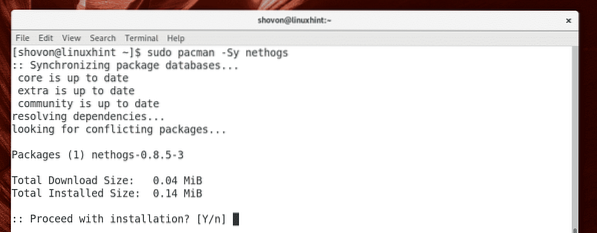
nethogs moeten worden geïnstalleerd.
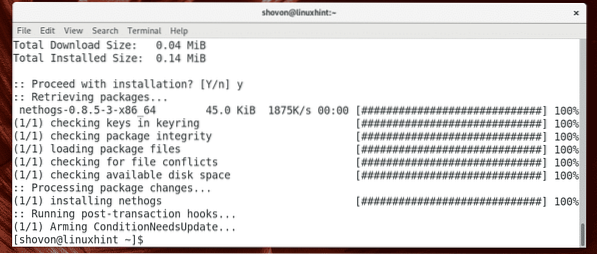
Voer nu de volgende opdracht uit om te controleren of nethogs werkt:.
$ nethogs -VZoals je kunt zien, werkt nethogs perfect.

Nethogs gebruiken:
Nu je nethogs hebt geïnstalleerd, ben je klaar om je netwerkverkeer te monitoren met nethogs.
Als u het netwerkverkeer van alle netwerkinterfaces van uw computer wilt controleren, kunt u nethogs als volgt uitvoeren:
$ sudo nethogs -a
nethogs moeten beginnen. Zoals u kunt zien, worden de netwerkupload- (verzonden) en download- (ontvangen) snelheden voor elk proces vermeld. De netwerkinterface die elk proces gebruikt, wordt hier ook vermeld. De eigenaar van het proces en ook de PID worden hier vermeld. Als je een proces hebt dat onnodig netwerkbandbreedte opslokt, kun je het proces gewoon beëindigen met behulp van de PID.
nethogs zou de informatie automatisch moeten bijwerken, net zoals top en htop dat doen.
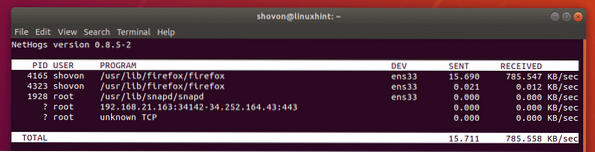
Nethogs geeft standaard de download- en uploadsnelheden van het netwerk weer in kilobytes/s (kb/s). Dit is een van de weergavemodi van nethogs. Er zijn 4 weergavemodi van nethogs, de standaard kb/s, totaal gebruikte bytes (b), totaal gebruikte kilobytes (kb), totaal gebruikte megabytes (mb). U kunt op de drukken m toets op uw toetsenbord terwijl nethogs actief is om door deze weergavemodi te bladeren.
De standaard weergavemodus van nethogs. Het toont de download- en uploadsnelheid van het netwerk in kilobytes/s (kb/s).
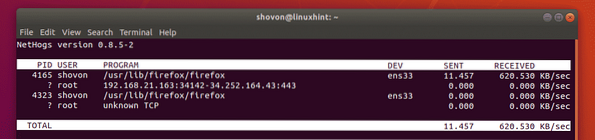
Een andere weergavemodus van nethogs. In deze weergavemodus wordt het totale netwerkgebruik per proces in kilobytes (kb) weergegeven. Ook wordt het totale netwerkgebruik van elk proces (in kb) weergegeven.
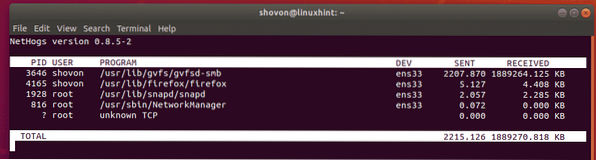
In deze weergavemodus wordt het totale netwerkgebruik per proces in bytes (b) weergegeven. Ook wordt het totale netwerkgebruik van elk proces (in b) weergegeven.
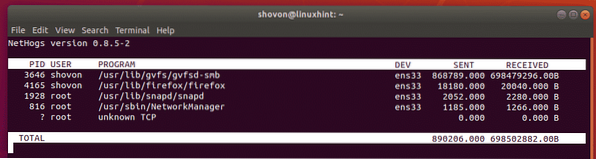
In deze weergavemodus wordt het totale netwerkgebruik per proces in megabytes (mb) weergegeven. Ook wordt het totale netwerkgebruik van elk proces (in mb) weergegeven.
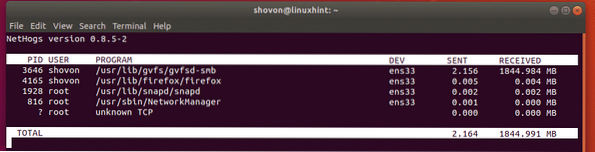
U kunt de nethogs-netwerkmonitor sluiten met:
Als u een specifieke netwerkinterface wilt bewaken met behulp van nethogs, kunt u dat eenvoudig doen.
Laten we bijvoorbeeld zeggen dat u de netwerkinterface ens33 wilt bewaken met nethogs. Om dat te doen, start u nethogs netwerkmonitor met het volgende commando:
$ sudo nethogs ens33OPMERKING: U kunt alle netwerkinterfaces van uw computer weergeven met de ip a opdracht.

Nu, alleen de ens33 interface moet worden gecontroleerd.
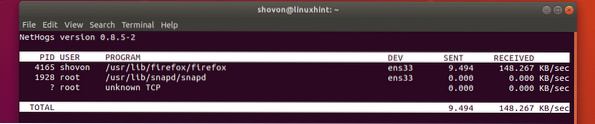
Dus zo gebruik je nethogs op Linux om netwerkverkeer te monitoren. Bedankt voor het lezen van dit artikel.
 Phenquestions
Phenquestions


